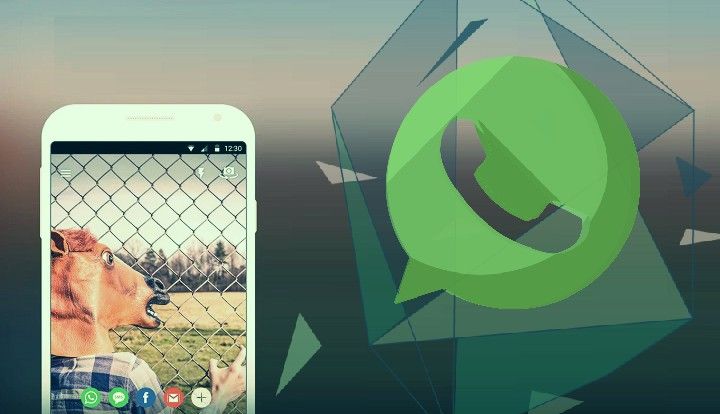Se acabamos de lançar um novo endereço de e-mail do Gmail e queremos manter os e-mails de nossa conta anterior, é muito provável que não nos sirva de nada enviar um a um todos os e-mails que queremos guardar. Existe alguma maneira de migrar todo esse conteúdo em massa e automatizado?
Como transferir e-mails em massa entre duas contas do Gmail
Atualmente o Gmail possui uma ferramenta chamada "Importar e-mails e contatos”, Que é justamente o que precisamos para não perder tempo com esse tipo de procedimento, que, convenhamos, costuma ser bem pesado e nada apetitoso. Vamos ver como isso funciona ...
Da conta de origem
Para exportar todos os nossos e-mails antigos para uma nova conta, devemos primeiro inserir a conta original do Gmail (a antiga) e habilitar protocolo POP.
- Fazemos login em nossa conta do Gmail, clicamos no botão de configurações (ícone de engrenagem, localizado na margem superior direita) e selecionamos "Configuração”.

- Passamos para a guia "Encaminhamento e correio POP / IMAP", E na seção"Download de correio POP”Ativamos a opção“Ative o POP para todas as mensagens (mesmo se já tiverem sido baixadas)”.

- Por fim, vamos até o final do menu e clicamos em "Guardar mudanças”.
Da conta de destino
Em seguida, fechamos a sessão e logamos novamente no Gmail, mas desta vez, usando as credenciais da conta de e-mail para onde queremos que todos os e-mails importantes e necessários vão.
- Entramos no menu de configurações do Gmail (Ícone de engrenagem -> Configurações).
- Vamos a "Contas e importação"E clicamos em"Importar e-mails e contatos”.

- Uma nova janela será aberta automaticamente, onde devemos inserir o endereço de e-mail de onde queremos que os e-mails sejam enviados. Ou seja, o endereço de e-mail de origem que usamos alguns parágrafos acima. Nós pressionamos "Prosseguir”.

- Em seguida, o Gmail solicitará que façamos login na conta de origem para iniciar o processo de transferência de e-mail.

- A seguir se abrirá uma nova janela onde teremos que clicar em "Permitir" para dar acesso ao Gmail ShuttleCloud Migration (a ferramenta encarregada de exportar emails). Se tudo correr bem, veremos uma mensagem que diz “Autenticação bem sucedida”.

- Voltando à janela anterior, veremos como agora o Gmail nos oferece 3 opções para iniciar a migração de e-mails: "Contatos importantes”, “Importar e-mails" e "Importar novo correio dos próximos 30 dias”. Se deixarmos as 3 caixas ativadas, o sistema exportará todos os contatos e e-mails da conta de origem para o novo endereço do Gmail, e também encaminhará qualquer novo e-mail que chegue à conta antiga por um período de um mês. Para terminar, selecionamos "Iniciar importação”Para iniciar o processo.

Preparar!
A partir daqui, teremos que esperar um tempo que dependerá da quantidade de e-mails que armazenamos na conta do Gmail de origem. Embora seja um processo que pode levar até horas, podemos rastreá-lo a partir do menu de configuração do Gmail, na seção "Contas e importação”.
Como você pode ver, embora o processo não seja muito intuitivo, uma vez que conhecemos as "chaves" que devemos tocar, a migração é realizada sem muitas complicações. Está muito longe das facilidades oferecidas por outros clientes de e-mail como o Outlook e seus arquivos PST, mas pelo menos evita que tenhamos que ficar armazenando e-mails no disco rígido ou na memória local do nosso dispositivo headend.
Você tem Telegrama instalado? Receba a melhor postagem de cada dia no nosso canal. Ou se preferir, descubra tudo no nosso página do Facebook.